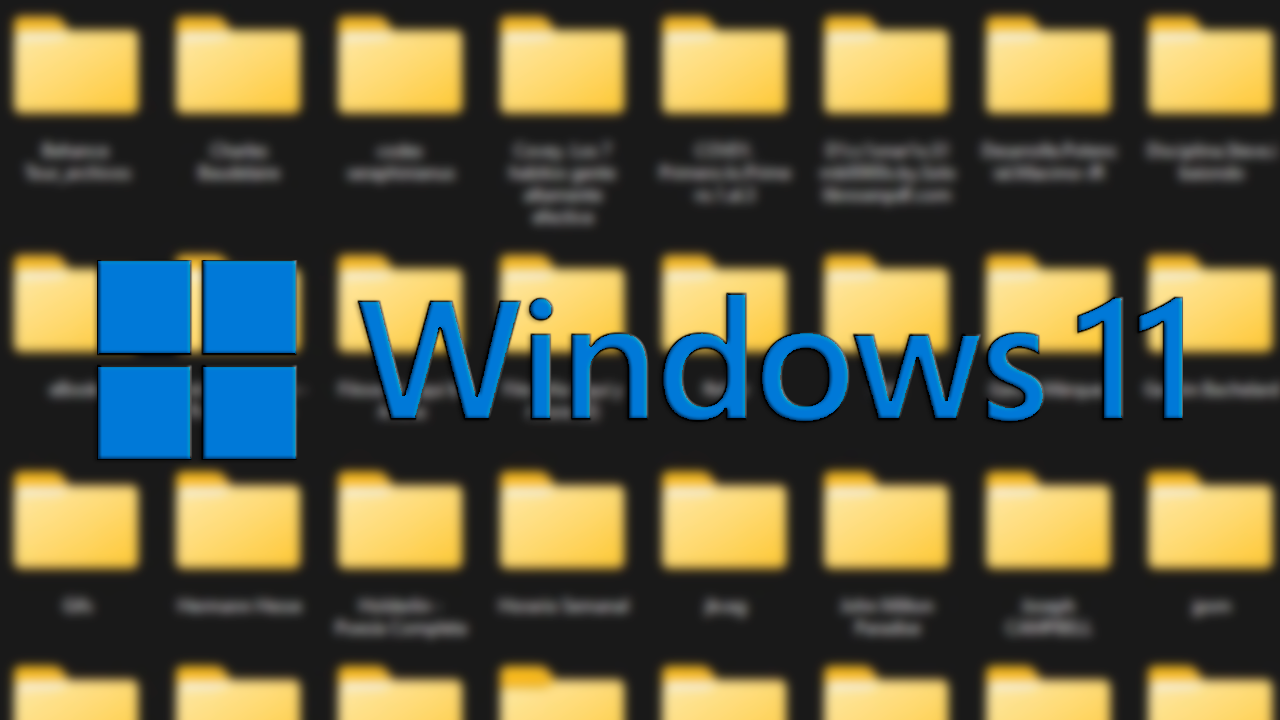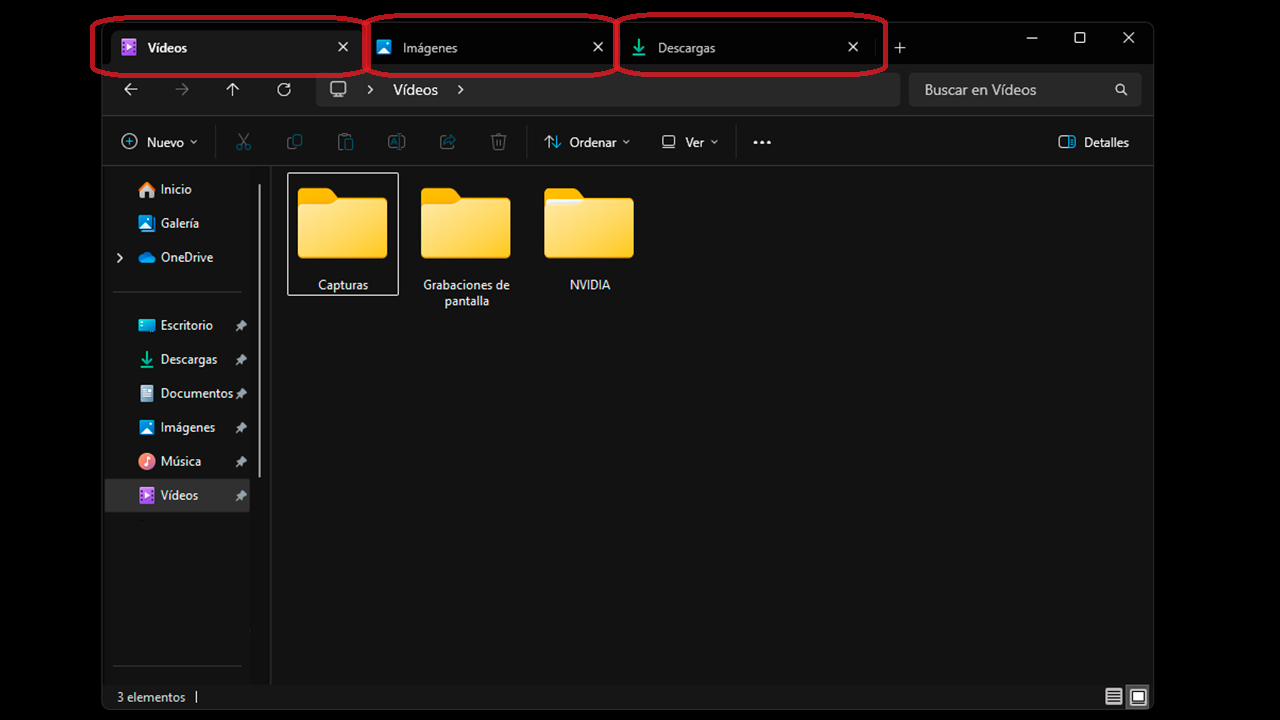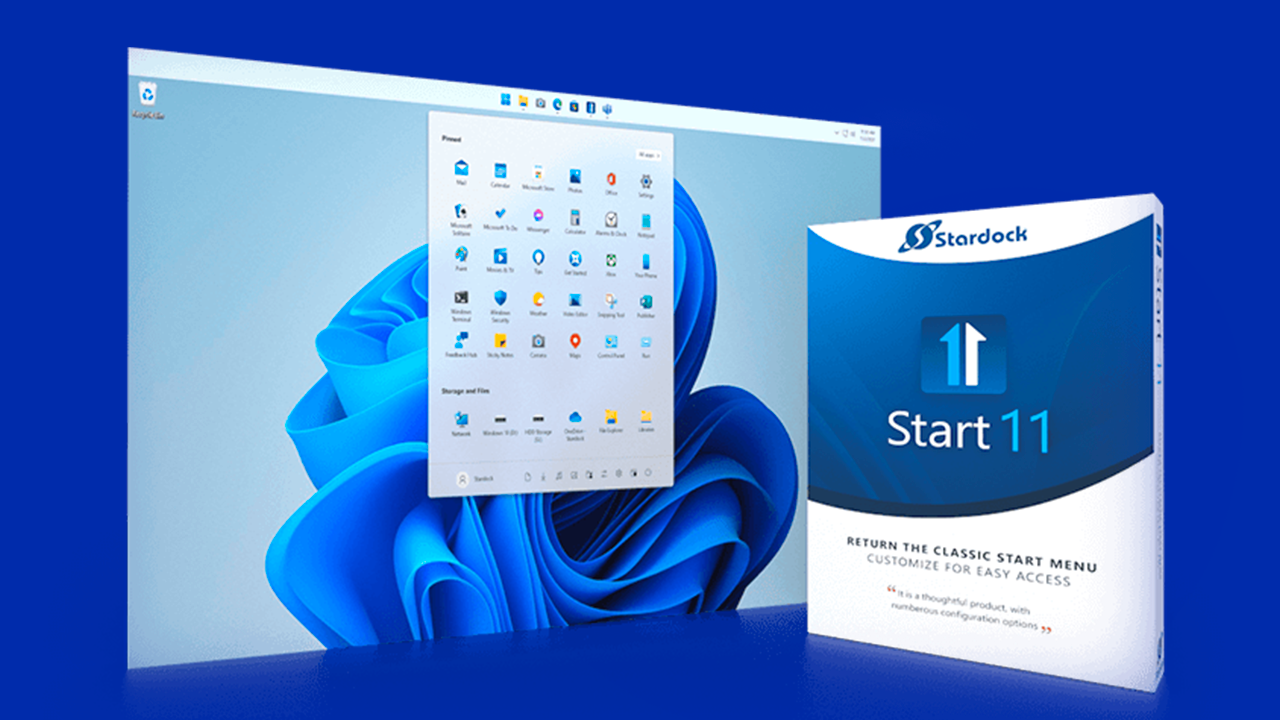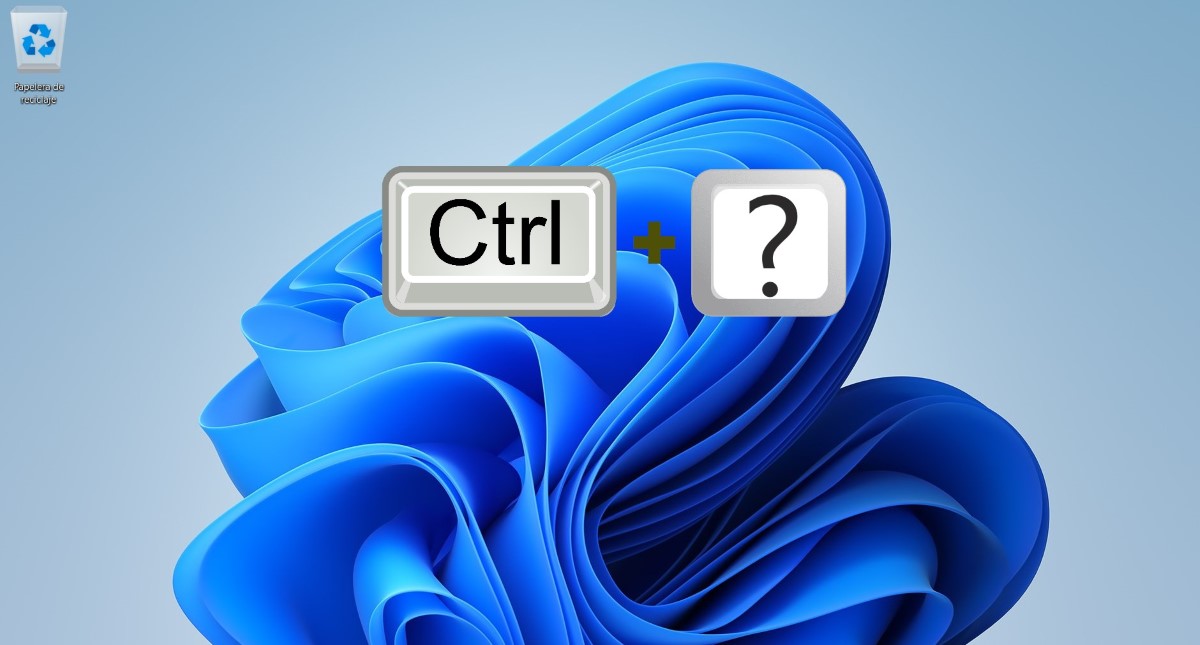- Windows 11 bietet native Optionen zum einfachen Gruppieren und Sortieren von Ordnern.
- Anwendungen von Drittanbietern erweitern die Anpassung und Kontrolle über das Startmenü.
- Durch die Organisation Ihres Desktops und Ihrer Ordner steigern Sie Ihre Produktivität und Effizienz.
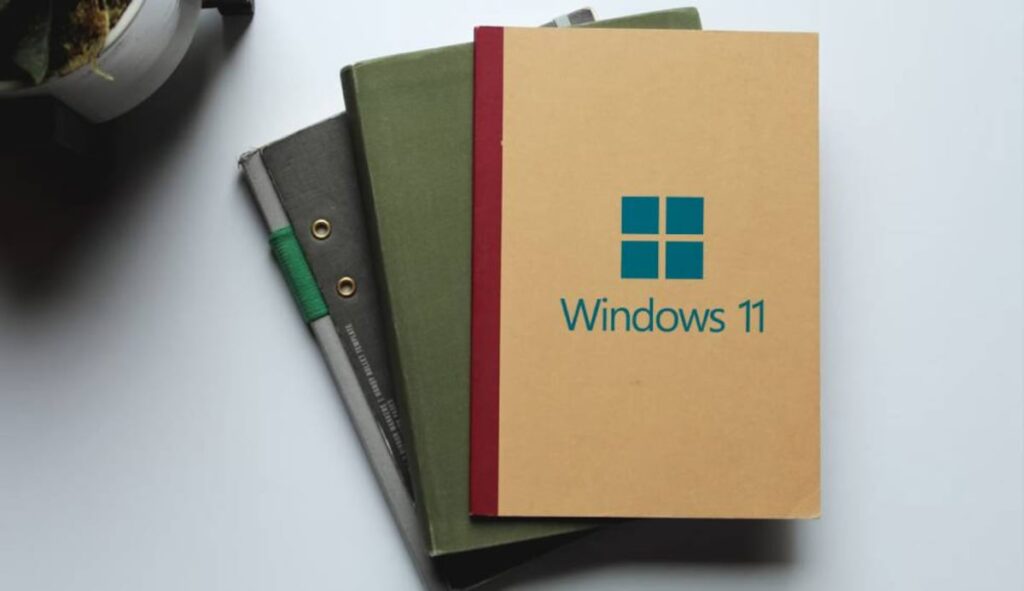
Haben Sie auf Ihrem Computer-Desktop schon einmal ein komplettes Chaos vorgefunden, voller unordentlicher Ordner und Dateien, und Sie wissen nicht, wo Sie anfangen sollen, Ordnung zu schaffen? Windows 11 hat neue Organisationsmöglichkeiten, aber auch einige Änderungen gegenüber den Vorgängerversionen mit sich gebracht. das kann mehr als eine Person verwirren. Einen gut organisierten Computer zu haben, ist nicht nur eine Frage der Ästhetik, sondern auch der Effizienz und Geschwindigkeit, wenn es darum geht, das Gesuchte zu finden.
Auch wenn es wie eine einfache Aufgabe erscheinen mag, Das Gruppieren und Sortieren von Ordnern in Windows 11 hat seine Tücken.. In diesem Artikel erklären wir Ihnen Schritt für Schritt und verständlich alle Optionen, die Ihnen im neuesten Betriebssystem von Microsoft zum Organisieren Ihrer Ordner zur Verfügung stehen – von den Funktionen des Datei-Explorers selbst bis hin zu umfassenderen Alternativen dank Programmen von Drittanbietern. Wir zeigen Ihnen auch, wie Sie Ihr Ordnerlayout anpassen können, damit Ihr Desktop und Ihre Verzeichnisse immer griffbereit und organisiert sind.
Native Windows 11-Optionen zum Organisieren von Ordnern
Der Datei-Explorer von Windows 11 hat seine Benutzeroberfläche im Vergleich zu früheren Versionen wie Windows 7 oder Windows 10 leicht verändert. Allerdings Es gibt weiterhin mehrere Möglichkeiten, Ordner und Dateien zu gruppieren, zu sortieren und die Anzeige anzupassen., was die Verwaltung großer Informationsmengen erheblich vereinfacht, insbesondere wenn Sie mit zahlreichen Dokumenten und Projekten arbeiten.
Eine der einfachsten Möglichkeiten zum Organisieren von Ordnern in Windows 11 ist die Verwendung des Sortier- und Gruppierungsoptionen im Datei-Explorer selbst. Wenn Sie einen Ordner mit vielen Dateien und Unterordnern haben, können Sie mit der rechten Maustaste irgendwo in das Fenster klicken und dann oben die Registerkarte „Ansicht“ auswählen. Von dort aus haben Sie Zugriff auf verschiedene Kriterien:
- Sortieren nach: Name, Änderungsdatum, Typ, Größe und mehr.
- Gruppieren nach: Sie können damit kleine Gruppen innerhalb des Ordners basierend auf ausgewählten Kriterien erstellen. Dies ist sehr nützlich, um schnell einen bestimmten Dateityp zu finden oder die aktuellsten Dokumente anzuzeigen.
Wenn Sie beispielsweise „Nach Typ gruppieren", werden Sie sehen, dass Windows 11 trennt automatisch Bilder, Dokumente, Ordner und andere Dateitypen in separate Blöcke.
Wenn Sie möchten, dass alle Ordner das gleiche Anzeige- und Gruppierungsformat haben, gibt es außerdem die Möglichkeit, die Einstellungen auf alle Unterordner des übergeordneten Verzeichnisses anwendenDazu:
- Klicken Sie auf die drei Punkte in der oberen Leiste des Datei-Explorers, wählen "Optionen"
- Gehen Sie im sich öffnenden Fenster auf die Schaltfläche "Sehen"
- Klicken Sie auf die Schaltfläche «Auf Ordner anwenden» im Abschnitt „Ordneransichten“.
Auf diese Weise werden alle Ordner mit demselben Inhaltstyp auf die gleiche Weise organisiert angezeigt, was die Navigation erleichtert.
Vorteile der Ordnergruppierung in Windows 11
Das Organisieren von Ordnern ist nicht nur eine Frage der Ästhetik. Die effiziente Ordnergruppierung in Windows 11 bietet klare Vorteile hinsichtlich Produktivität und Kontrolle.. Durch die Aufteilung Ihrer Dateien in thematische oder typbasierte Blöcke können Sie Zeit beim Suchen von Dokumenten sparen, die visuelle Belastung verringern und den Verlust wichtiger Informationen vermeiden.
Wenn Sie beispielsweise an mehreren Projekten gleichzeitig arbeiten, Sie können einen Hauptordner mit Unterordnern für jeden Kunden oder jedes Thema haben., und nutzen Sie in jedem Dokument die Option zum Gruppieren nach Datum oder Typ, um schnell zu sehen, welche Dateien Sie zuletzt bearbeitet haben oder welche die größten Dokumente sind.
Windows 11 behält außerdem die Flexibilität bei, die Ansicht jedes Ordners einzeln zu ändern.l, sodass Sie das Ordnungssystem jederzeit Ihren individuellen Bedürfnissen anpassen können. Sie können je nach Wunsch zwischen Listen-, Detail- oder großen Symbolansichten wechseln. für jeden Abschnitt Ihrer Aufzeichnung.
Anwendungen von Drittanbietern zur Verbesserung der Organisation
Manchmal, Die nativen Tools von Windows 11 reichen möglicherweise nicht aus für alle, die die vollständige Kontrolle über den Desktop und die Startmenüs suchen. Es gibt Lösungen von Drittanbietern, mit denen Sie die Ordnerorganisation auf die nächste Ebene heben können.
Eines der herausragendsten Programme ist Start11 von Stardock. Mit dieser Software können Sie nicht nur das Startmenü von Windows 11 anpassen, sondern sie bietet auch exklusive Funktionen wie die Möglichkeit, Ordner direkt im Startmenü zu erstellen. Dies ist besonders nützlich, wenn Sie häufig auf bestimmte Anwendungen oder Dateien zugreifen und alles an einem zugänglichen Ort getrennt vom herkömmlichen Desktop gruppieren möchten.
Mit Start11, Sie können Ordner im Startmenü erstellen, indem Sie einfach die Umschalttaste gedrückt halten und ein Symbol über ein anderes ziehen.. Der Vorgang ähnelt stark dem bei Mobiltelefonen, wo Sie einfach ein Symbol auf ein anderes ziehen, um einen neuen Ordner zu erstellen. Darüber hinaus enthält die Software ein erweitertes Kontextmenü zum Ändern des Erscheinungsbilds von Symbolen, wodurch die Anpassung noch einfacher wird.
Diese Arten von Drittanbieteranwendungen bieten oft eine Testphase an, sodass Sie Start11 von der offiziellen Website von Stardock installieren und prüfen können, ob es Ihren Anforderungen entspricht, bevor Sie sich für den endgültigen Kauf entscheiden. Obwohl es seinen Preis hat, Die Investition kann sich lohnen Wenn Sie Ihre Arbeitsumgebung so sauber und effizient wie möglich halten möchten.
Praktische Tipps für einen sauberen und effizienten Schreibtisch
Der Desktop ist häufig der erste Ort, an dem neue Dateien und Ordner landen, was mit der Zeit zu einem chaotischen Ort werden kann. Um dies zu vermeiden, Am besten organisieren Sie Ihren Schreibtisch täglich, Verschieben Sie Dateien in klar definierte Unterordner und löschen Sie die Dateien, die Sie nicht mehr benötigen. So haben Sie immer nur das im Blick, was wirklich wichtig ist oder was Sie täglich nutzen.
Ein weiterer nützlicher Trick ist die Verwendung der Suchleiste von Windows 11, die eine verbesserte Geschwindigkeit und Genauigkeit bietet. Selbst wenn Sie Hunderte von Ordnern haben, Sie können die benötigten Informationen in Sekundenschnelle finden, indem Sie nur einen Teil des Datei- oder Ordnernamens eingeben..
Wenn Sie noch einen Schritt weiter gehen möchten, überprüfen Sie regelmäßig das Startmenü und den Datei-Explorer, um alte Ordner neu zu organisieren, Duplikate zu entfernen und die Gruppierung jederzeit Ihren Anforderungen entsprechend zu ändern. Entscheidend ist die Konstanz. und widmen Sie dieser Aufgabe jede Woche ein paar Minuten; Auf lange Sicht sparen Sie dadurch viel Zeit und Kopfschmerzen.
Erweiterte Anpassung: Anzeigeänderungen und zusätzliche Tricks
Windows 11 ermöglicht eine Menge Anpassungsmöglichkeiten, die über die Grundlagen hinausgehen. Zum Beispiel, Sie können wählen, ob Sie Ordner nach Größe, Datum, Typ oder einem anderen Parameter gruppiert sehen möchten.. Dies ist sehr nützlich, wenn Ihre Priorität darin besteht, Dateien eines bestimmten Typs oder die aktuellsten Dokumente zu finden.
Wenn Sie in einem Netzwerk arbeiten oder Ordner mit anderen Benutzern teilen, können Sie durch das Gruppieren und Umbenennen von Ordnern nach einer einheitlichen Nomenklatur auch in großen Arbeitsteams Ordnung halten.
Für diejenigen, die gerne das Erscheinungsbild ihres Systems ändern, Ein Vorteil von Windows 11 ist die Integration anpassbarer Designs und Hintergründe.. Diese Details wirken sich zwar nicht direkt auf die Ordnergruppierung aus, tragen jedoch dazu bei, Ihr Erlebnis weiter zu personalisieren, indem sie jedes Verzeichnis aufgrund seiner Funktion oder seines Inhalts hervorheben.
Die Art und Weise, wie Sie Ihre Ordner gruppieren und anzeigen, kann in Ihrem Alltag einen großen Unterschied machen. Mit den richtigen Tools und ein wenig Konsistenz sind Ihr Desktop und Ihre Dokumente immer organisiert und für jede anstehende Aufgabe bereit.
Ich bin ein Technik-Enthusiast, der seine „Geek“-Interessen zum Beruf gemacht hat. Ich habe mehr als 10 Jahre meines Lebens damit verbracht, modernste Technologie zu nutzen und aus purer Neugier an allen möglichen Programmen herumzubasteln. Mittlerweile habe ich mich auf Computertechnik und Videospiele spezialisiert. Das liegt daran, dass ich seit mehr als fünf Jahren für verschiedene Websites zum Thema Technologie und Videospiele schreibe und Artikel erstelle, die Ihnen die Informationen, die Sie benötigen, in einer für jeden verständlichen Sprache vermitteln möchten.
Bei Fragen reicht mein Wissen von allem rund um das Windows-Betriebssystem bis hin zu Android für Mobiltelefone. Und mein Engagement gilt Ihnen, ich bin immer bereit, ein paar Minuten zu investieren und Ihnen bei der Lösung aller Fragen in dieser Internetwelt zu helfen.